5 способів виправити збій Fallout 3 у Windows 10/11

У RPG Fallout 3 ви граєте від першої особи. Гра вийшла в 2008 році і досі користується великою популярністю серед геймерів. У Fallout 3 можна грати на Windows, PlayStation 3 і Xbox 360. Люди, які грають у Fallout 3 на Windows 11, кажуть, що в грі є проблеми. Користувачі заявили, що гра раптово вилетіла і після цього не запускалася. Також з такою ж проблемою зіткнулися користувачі Windows 10.
Основною причиною цього є несумісність системи. Гра була спочатку створена для Windows 7 і може не працювати з останньою версією Windows. Тому люди, які використовують Windows 10 або Windows 11 для гри у Fallout 3, можуть зіткнутися з проблемами. Іншими причинами, які можуть спричинити цю проблему, є застарілі драйвери відеокарти, старі версії ігор і пошкоджені системні файли.
Зміст:
Як виправити збій Fallout 3 у Windows 10/11
Нема про що турбуватися; ця стаття допоможе вам вирішити проблеми, з якими ви стикаєтеся. У цій статті ми обговоримо п’ять способів виправити збій Fallout 3 у Windows 10/11.
Перевстановити драйвери відеокарти
Ця проблема може виникнути через деякі проблеми з драйверами відеокарти на вашому ПК. Ви можете спробувати перевстановити драйвери відеокарти, що, ймовірно, має вирішити проблему. Для цього виконайте наведені нижче дії.
- Натисніть комбінацію клавіш Windows + X , а потім виберіть «Диспетчер пристроїв» у меню, що відкриється .
- Тепер двічі клацніть Адаптери дисплея , щоб розгорнути його.
- Тут клацніть правою кнопкою миші графічний драйвер і виберіть Видалити пристрій.
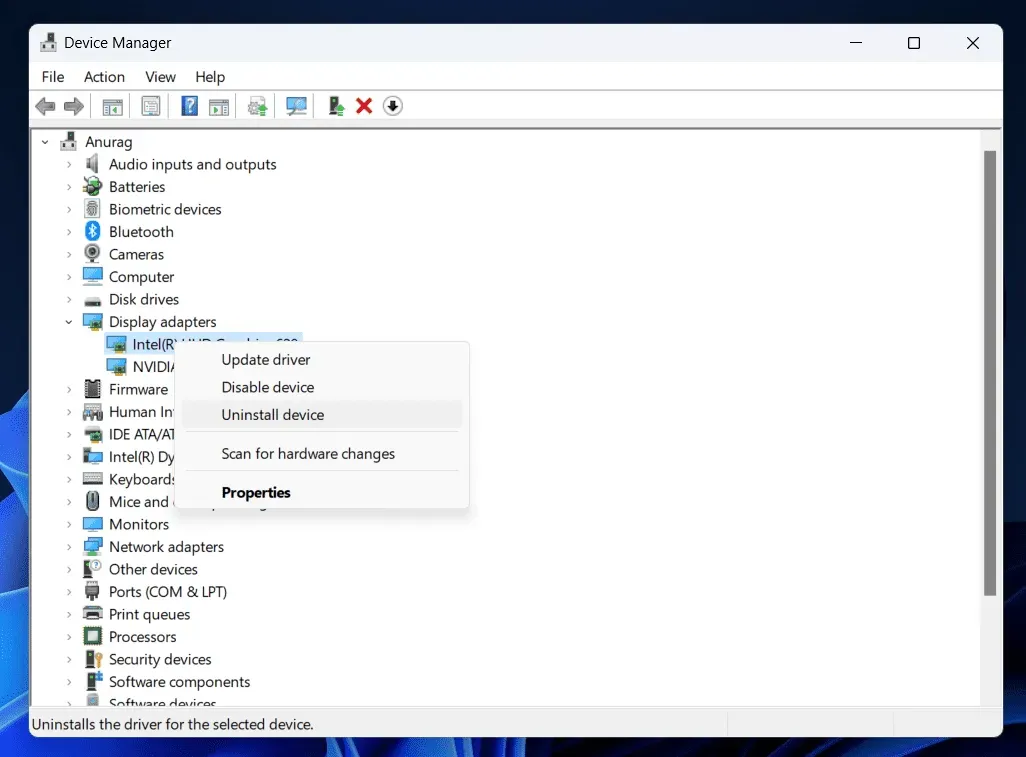
- Тепер натисніть «Видалити» , щоб підтвердити видалення драйвера відеокарти.
- Перезавантажте комп’ютер, щоб перевстановити драйвер відеокарти на комп’ютері.
Примітка . Деякі комп’ютери можуть мати дві відеокарти – виділену та вбудовану. Якщо ваш комп’ютер має дві відеокарти, ви можете перевстановити обидві.
Якщо перевстановлення драйверів відеокарти не допомогло, ви можете оновити відеокарту. Перейдіть на веб-сайт виробника вашої відеокарти ( Nvidia або AMD ). Знайдіть тут свою модель відеокарти та завантажте найновіші драйвери. Встановіть драйвер на ПК; ви більше не повинні відчувати проблеми зі збоями у Fallout 3.
Запустіть гру в режимі сумісності
Якщо у вас виникли проблеми з падінням Fallout 3, це може бути через несумісність системи. Запуск гри в режимі сумісності, ймовірно, вирішить проблему. Ви можете запустити гру в режимі сумісності, виконавши такі дії:
- Натисніть Windows + E , щоб відкрити Провідник файлів на ПК.
- Тут перейдіть за такою адресою-
- C:\Program Files (x86)\Steam\steamapps\common\Fallout 3
- Тут клацніть правою кнопкою миші файл Fallout 3.exe та виберіть «Властивості».
- У вікні «Властивості» клацніть вкладку «Сумісність» .
- Тут поставте прапорець поруч із Запускати цю програму в режимі сумісності.
- Натисніть спадне меню та Windows XP (пакет оновлень 3).
- Установіть прапорець «Запускати цю програму від імені адміністратора».
- Тепер натисніть «Застосувати» , а потім «ОК».
- Запустіть Fallout 3 на своєму комп’ютері та перевірте, чи все добре працює.
Оновіть Windows
Ви можете спробувати оновити Windows до останньої версії, щоб побачити, чи це вирішить проблему. Щоб оновити Windows, виконайте такі дії:
- Відкрийте « Параметри » на вашому ПК, натиснувши комбінацію клавіш Windows + I.
- Користувачі Windows 10 клацають «Оновлення та безпека» та «Оновлення Windows» на лівій бічній панелі.
- Користувачі Windows 11 клацають Windows Update на лівій бічній панелі.
- Тепер праворуч натисніть кнопку «Перевірити наявність оновлень» .
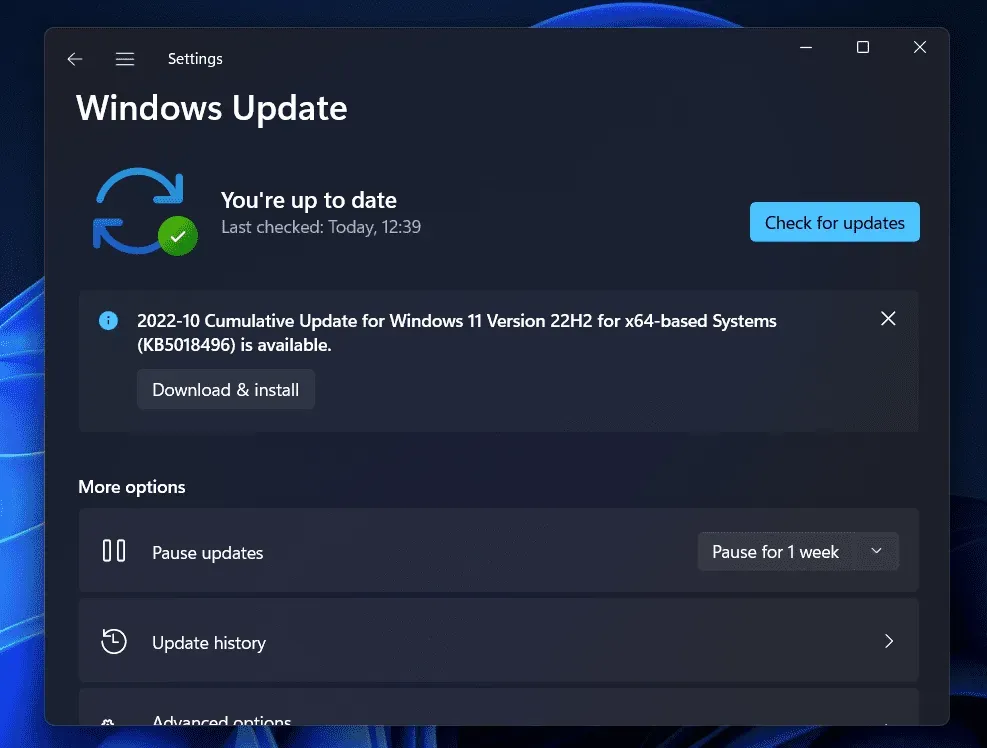
- Завантажте та інсталюйте всі перелічені тут оновлення.
- Після встановлення оновлення перезавантажте комп’ютер.
- Тепер перезапустіть гру та перевірте, чи проблему вирішено.
Перевірте цілісність файлів гри
Ви також можете зіткнутися з проблемою через пошкоджені файли гри. Ми рекомендуємо вам перевірити цілісність файлів гри, щоб вирішити цю проблему. Ці кроки можуть відрізнятися для Steam і Epic Games; ми проведемо вас через процедуру для обох.
готувати на пару
Щоб перевірити цілісність файлів гри в Steam, виконайте такі дії:
- Шукайте Fallout 3 у бібліотеці Steam . Клацніть його правою кнопкою миші, виберіть «Властивості» , а потім «Локальні файли».
- Натисніть Перевірити цілісність файлів гри , щоб відновити файли гри.
- Після цього перезапустіть гру.
епічні ігри
Щоб перевірити цілісність файлів гри в Epic Games, виконайте такі дії:
- Відкрийте Epic Games Library.
- Натисніть на три крапки поруч із Fallout 3 , а потім на Control.
- Тепер натисніть кнопку Перевірити, щоб перевірити цілісність файлів гри.
- Перезапустіть гру та перевірте, чи проблему вирішено.
Перевірте наявність пошкоджених файлів
Іншою причиною проблеми можуть бути пошкоджені файли. Перевірте свій ПК на наявність пошкоджених файлів і виправте їх за допомогою сканування SFC. Для цього виконайте наведені нижче дії.
- Натисніть клавішу Windows , щоб відкрити меню «Пуск».
- Знайдіть cmd. Клацніть правою кнопкою миші «Командний рядок» у результатах пошуку та виберіть «Запуск від імені адміністратора» .
- Тепер введіть і виконайте таку команду:
- sfc/scannow
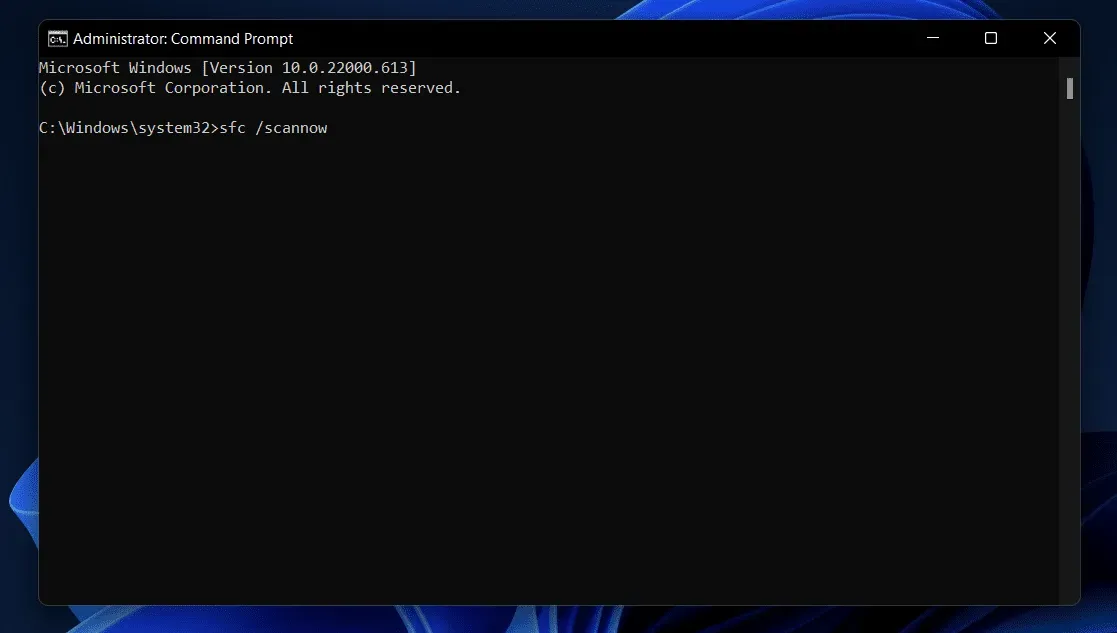
- Зачекайте, поки процес завершиться, а потім перезавантажте комп’ютер.
- Перезапустіть гру, і проблема має бути виправлена.
Заключні слова
Це були п’ять кроків для усунення несправностей, які допоможуть усунути проблеми зі збоями Fallout 3 у Windows 10/11. Виконуючи наведені вище дії, ви зможете вирішити проблему, з якою ви зіткнулися.
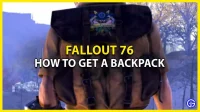

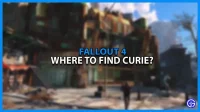
Залишити відповідь